Nota: Questo articolo ha esaurito la sua funzione e verrà ritirato tra breve. Per evitare problemi di "Pagina non trovata", si sta procedendo alla rimozione dei collegamenti noti. Se sono stati creati collegamenti a questa pagina, rimuoverli per contribuire a ottimizzare il Web.
Il filtro per la Email posta indesiderata di Outlook controlla il mittente di ogni messaggio in arrivo in base a elenchi di indirizzi di posta elettronica e domini Internet, ovvero la parte dell'indirizzo di posta elettronica dopo il simbolo @, designati come sicuri o da bloccare. È possibile personalizzare il filtro in modo che blocchi o consenta mittenti o tipi di messaggi.
Per saperne di più
Impedire il blocco di mittenti attendibili
Aggiungendo gli indirizzi di posta elettronica e i nomi di dominio ritenuti attendibili all'elenco Mittenti attendibili, si imposta Outlook in modo che i messaggi provenienti da tali origini non siano mai considerati posta indesiderata. Se si appartiene a liste di distribuzione, è possibile aggiungere questi nomi all'elenco Destinatari attendibili.
Per aggiungere una persona all'elenco Mittenti attendibili, fare clic su un messaggio di tale persona, quindi fare clic su Home. Nel gruppo Elimina fare clic su Posta indesiderata e quindi su Non bloccare mai mittente.
Per aggiungere un indirizzo di posta elettronica o un dominio all'elenco Mittenti attendibili, fare clic su un messaggio del mittente interessato, quindi fare clic su Home. Nel gruppo Elimina fare clic su Posta indesiderata e quindi su Non bloccare mai questo gruppo o lista di distribuzione.
Se non si ha un messaggio della persona, è comunque possibile aggiungere manualmente indirizzi di posta elettronica o domini a questi elenchi eseguendo le operazioni seguenti:
-
Fare clic su Home.
-
Nel gruppo Elimina fare clic su Posta indesiderata, quindi fare clic su Opzioni posta elettronica indesiderata.
-
Eseguire una delle operazioni seguenti:
-
Per aggiungere mittenti attendibili, nella scheda Mittenti attendibili fare clic su Aggiungi.
-
Per aggiungere destinatari attendibili, nella scheda Destinatari attendibili fare clic su Aggiungi.
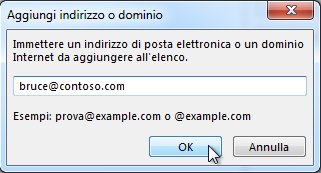
-
-
Nella casella Immettere un indirizzo di posta elettronica o un nome di dominio Internet da aggiungere all'elenco immettere il nome o l'indirizzo da aggiungere. Ad esempio, è possibile aggiungere:
-
un indirizzo di posta elettronica specifico, quale prova@example.com
-
un dominio Internet, come @example.com o example.com.
-
-
Fare clic su OK e ripetere per ogni voce da aggiungere.
-
Se si vuole che tutti i contatti siano considerati mittenti attendibili, selezionare la casella di controllo Considera attendibili anche i messaggi dei contatti personali nella scheda Mittenti attendibili.
-
Alcuni utenti con i quali si intrattiene uno scambio di corrispondenza potrebbero non essere presenti nei Contatti. Se si desidera che tutti gli utenti di questo tipo vengano considerati mittenti attendibili, selezionare la casella di controllo Aggiungi automaticamente i destinatari dei miei messaggi all'elenco Mittenti attendibili.
-
Se si dispone di elenchi di nomi e indirizzi attendibili, è possibile spostare tali informazioni in Outlook. Fare clic su Importa da e individuare l'elenco desiderato. Per creare un file che usa l'elenco corrente, fare clic su Esporta in e specificare dove si vuole salvare il nuovo file.
-
Per modificare un nome in uno degli elenchi, fare clic sul nome da modificare e quindi su Modifica. Per rimuovere un nome, fare clic sul nome e quindi su Rimuovi.
-
Se si utilizza un account di Microsoft Exchange Server, tutti i nomi e gli indirizzi di posta elettronica inclusi nella rubrica dell'organizzazione (o Elenco indirizzi globale) vengono automaticamente considerati attendibili.
-
Bloccare i messaggi provenienti da un mittente specifico
I messaggi provenienti da indirizzi o nomi di domini inclusi nell'elenco Mittenti bloccati sono sempre considerati posta indesiderata. Tutti i messaggi in arrivo provenienti da mittenti inclusi nell'elenco Mittenti bloccati vengono spostati da Outlook nella cartella Posta indesiderata, indipendentemente dal contenuto del messaggio.
Nota: Il filtro per la posta indesiderata di Outlook non impedisce il recapito della posta indesiderata, ma inoltra la posta che potrebbe essere indesiderata nella cartella Posta indesiderata. È possibile modificare la sensibilità del filtro per la Email della posta indesiderata modificandone il livello di protezione oppure usare soluzioni di terze parti che possono essere più aggressive.
Per aggiungere un mittente all'elenco Mittenti bloccati, fare clic su un messaggio del mittente interessato, quindi fare clic su Home. Nel gruppo Elimina fare clic su Posta indesiderata e quindi su Blocca mittente.
Se non si dispone di un messaggio della persona, è comunque possibile aggiungere manualmente gli indirizzi di posta elettronica all'elenco Mittenti bloccati:
-
Fare clic su Home.
-
Nel gruppo Elimina fare clic su Posta indesiderata, quindi fare clic su Opzioni posta elettronica indesiderata.
-
Nella scheda Mittenti bloccati fare clic su Aggiungi.
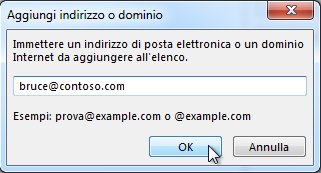
-
Nella casella Immettere un indirizzo di posta elettronica o un nome di dominio Internet da aggiungere all'elenco immettere il nome o l'indirizzo da aggiungere. Ad esempio, è possibile aggiungere:
-
un indirizzo di posta elettronica specifico, quale prova@example.com
-
un dominio Internet, ad esempio @example.com o example.com.
-
-
Fare clic su OK e ripetere per ogni voce da aggiungere.
Note:
-
Se si dispone di elenchi di nomi e indirizzi attendibili, è possibile spostare tali informazioni in Outlook. Fare clic su Importa da e individuare l'elenco desiderato. Per creare un file che usa l'elenco corrente, fare clic su Esporta in e specificare dove si vuole salvare il nuovo file.
-
Per modificare un nome nell'elenco, fare clic sul nome da modificare e quindi su Modifica. Per rimuovere un nome, fare clic sul nome e quindi su Rimuovi.
-
Se si utilizza un account di Microsoft Exchange, tutti i nomi e gli indirizzi di posta elettronica inclusi nella rubrica dell'organizzazione (o Elenco indirizzi globale) vengono automaticamente considerati attendibili e non possono essere aggiunti all'elenco Mittenti bloccati.
-
Bloccare i messaggi con una determinata estensione
È possibile che i messaggi di posta elettronica indesiderati provengano da determinati paesi o aree geografiche. L'elenco dei domini Top-Level bloccati consente di bloccare i messaggi provenienti da tali aree. Questo elenco blocca i messaggi provenienti da indirizzi di posta elettronica che terminano con un determinato codice di dominio o paese/area geografica di primo livello. Ad esempio, la selezione delle caselle di controllo CA [Canada], US [Stati Uniti] e MX [Messico] nell'elenco blocca i messaggi in cui gli indirizzi di posta elettronica del mittente terminano in ca, us o mx. Nell'elenco compaiono anche altri codici di paese/area geografica.
-
Fare clic su Home.
-
Nel gruppo Elimina fare clic su Posta indesiderata, quindi fare clic su Opzioni posta elettronica indesiderata.
-
Nella scheda Internazionale fare clic su Elenco domini di primo livello bloccati.
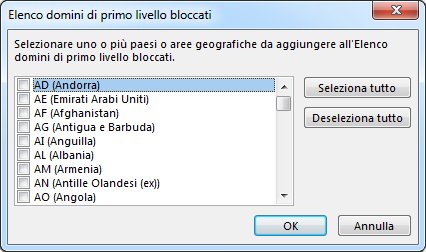
-
Nell'elenco selezionare la casella di controllo dell'estensione che si desidera bloccare oppure fare clic su Seleziona tutto.
-
Fare clic su OK in entrambe le finestre di dialogo aperte.
Bloccare i messaggi con alfabeti non conosciuti
È possibile bloccare tutti gli indirizzi di posta elettronica in base alle codifiche di lingua, note anche come set di caratteri o alfabeti. Oggi la maggior parte della posta indesiderata viene inviata nella codifica US-ASCII. L'Elenco codifiche bloccate consente di escludere i messaggi indesiderati visualizzati in lingue sconosciute.
-
Fare clic su Home.
-
Nel gruppo Elimina fare clic sulla freccia accanto a Posta indesiderata, quindi fare clic su Opzioni posta elettronica indesiderata.
-
Nella scheda Internazionale fare clic su Elenco codifiche bloccate.
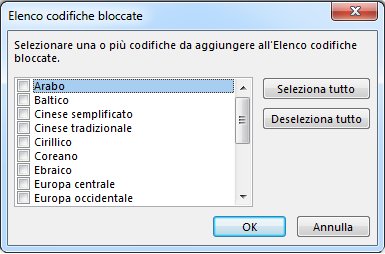
-
Nell'elenco selezionare la codifica della lingua che si desidera bloccare oppure fare clic su Seleziona tutto.
-
Fare clic su OK in entrambe le finestre di dialogo aperte.
Note:
-
Le codifiche Unicode non sono incluse nell'Elenco codifiche bloccate.
-
Ai messaggi con codifiche sconosciute o non specificate viene applicato il filtro per la posta indesiderata normale.










